广西版小学信息技术四年级下册教案 全册
- 格式:doc
- 大小:33.50 KB
- 文档页数:7
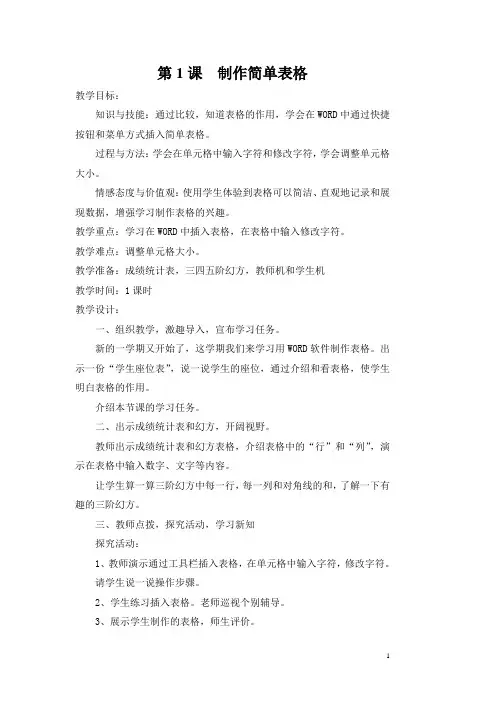
第1课制作简单表格教学目标:知识与技能:通过比较,知道表格的作用,学会在WORD中通过快捷按钮和菜单方式插入简单表格。
过程与方法:学会在单元格中输入字符和修改字符,学会调整单元格大小。
情感态度与价值观:使用学生体验到表格可以简洁、直观地记录和展现数据,增强学习制作表格的兴趣。
教学重点:学习在WORD中插入表格,在表格中输入修改字符。
教学难点:调整单元格大小。
教学准备:成绩统计表,三四五阶幻方,教师机和学生机教学时间:1课时教学设计:一、组织教学,激趣导入,宣布学习任务。
新的一学期又开始了,这学期我们来学习用WORD软件制作表格。
出示一份“学生座位表”,说一说学生的座位,通过介绍和看表格,使学生明白表格的作用。
介绍本节课的学习任务。
二、出示成绩统计表和幻方,开阔视野。
教师出示成绩统计表和幻方表格,介绍表格中的“行”和“列”,演示在表格中输入数字、文字等内容。
让学生算一算三阶幻方中每一行,每一列和对角线的和,了解一下有趣的三阶幻方。
三、教师点拨,探究活动,学习新知探究活动:1、教师演示通过工具栏插入表格,在单元格中输入字符,修改字符。
请学生说一说操作步骤。
2、学生练习插入表格。
老师巡视个别辅导。
3、展示学生制作的表格,师生评价。
4、小结。
5、怎样把三阶幻方做成课本上的四四方方的样子呢?我们就要利用到WORD软件中的调整单元格命令了。
6、学生看书P4页的内容,自主尝试调整单元格大小。
7、将调整好的表格保存到电脑中,展示学生制作好的表格。
8、介绍还可以通过菜单命令来插入表格。
老师演示。
学生练习通过菜单命令来制作四阶幻方。
四、创新活动1、完成四阶幻方的制作。
2、做好四阶幻方的同学,制作如图5所示的五阶幻方图。
3、交流欣赏作品。
四、质疑问难:你们还有什么不明白的地方吗?进行活动评价五、总结延伸同学们回去后可以多做一些幻方表格,尝试学习制作通讯录等表格。
板书设计:1、制作简单表格插入表格输入修改字符调整大小通过菜单第2课制作通讯录教学目标:知识与技能:通过学习,知道通讯录的作用和一般格式,随着信息技术的不断发展,通讯录的内容和形式越来越多。
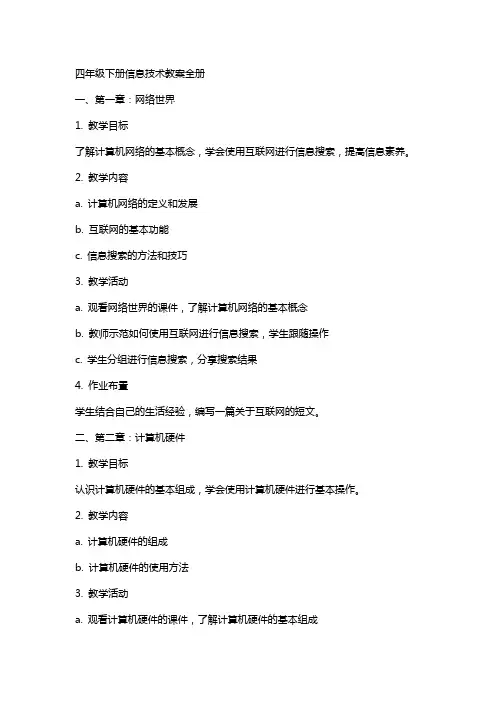
四年级下册信息技术教案全册一、第一章:网络世界1. 教学目标了解计算机网络的基本概念,学会使用互联网进行信息搜索,提高信息素养。
2. 教学内容a. 计算机网络的定义和发展b. 互联网的基本功能c. 信息搜索的方法和技巧3. 教学活动a. 观看网络世界的课件,了解计算机网络的基本概念b. 教师示范如何使用互联网进行信息搜索,学生跟随操作c. 学生分组进行信息搜索,分享搜索结果4. 作业布置学生结合自己的生活经验,编写一篇关于互联网的短文。
二、第二章:计算机硬件1. 教学目标认识计算机硬件的基本组成,学会使用计算机硬件进行基本操作。
2. 教学内容a. 计算机硬件的组成b. 计算机硬件的使用方法3. 教学活动a. 观看计算机硬件的课件,了解计算机硬件的基本组成b. 教师示范如何使用计算机硬件进行基本操作,学生跟随操作c. 学生分组进行计算机硬件操作,分享操作成果4. 作业布置学生结合自己的生活经验,编写一篇关于计算机硬件的短文。
三、第三章:文字处理软件1. 教学目标学会使用文字处理软件进行文字录入、编辑和排版。
2. 教学内容a. 文字处理软件的基本功能b. 文字录入的技巧c. 文档排版的技巧3. 教学活动a. 观看文字处理软件的课件,了解文字处理软件的基本功能b. 教师示范如何使用文字处理软件进行文字录入和排版,学生跟随操作c. 学生分组进行文字处理软件操作,分享操作成果4. 作业布置学生运用文字处理软件编写一篇作文,并进行排版。
四、第四章:电子表格软件1. 教学目标学会使用电子表格软件进行数据录入、编辑和分析。
2. 教学内容a. 电子表格软件的基本功能b. 数据录入的技巧c. 数据分析的方法3. 教学活动a. 观看电子表格软件的课件,了解电子表格软件的基本功能b. 教师示范如何使用电子表格软件进行数据录入和分析,学生跟随操作c. 学生分组进行电子表格软件操作,分享操作成果4. 作业布置学生运用电子表格软件制作一份关于家庭成员身高体重的统计表。


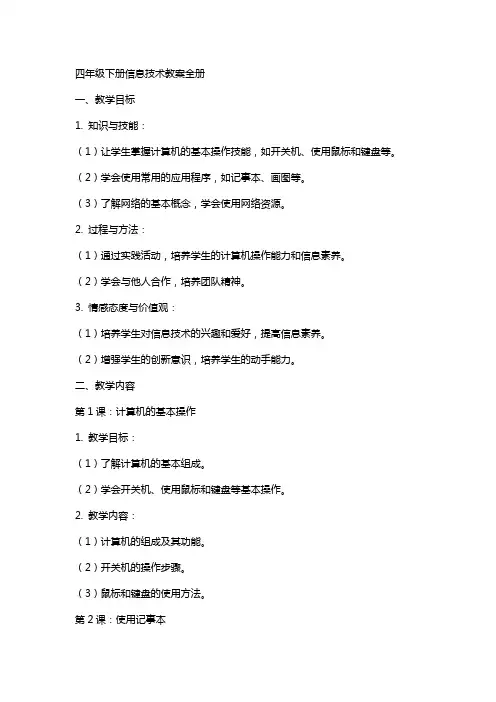
四年级下册信息技术教案全册一、教学目标1. 知识与技能:(1)让学生掌握计算机的基本操作技能,如开关机、使用鼠标和键盘等。
(2)学会使用常用的应用程序,如记事本、画图等。
(3)了解网络的基本概念,学会使用网络资源。
2. 过程与方法:(1)通过实践活动,培养学生的计算机操作能力和信息素养。
(2)学会与他人合作,培养团队精神。
3. 情感态度与价值观:(1)培养学生对信息技术的兴趣和爱好,提高信息素养。
(2)增强学生的创新意识,培养学生的动手能力。
二、教学内容第1课:计算机的基本操作1. 教学目标:(1)了解计算机的基本组成。
(2)学会开关机、使用鼠标和键盘等基本操作。
2. 教学内容:(1)计算机的组成及其功能。
(2)开关机的操作步骤。
(3)鼠标和键盘的使用方法。
第2课:使用记事本1. 教学目标:(1)了解记事本的作用。
(2)学会使用记事本进行文字录入和编辑。
2. 教学内容:(1)记事本的作用及其界面布局。
(2)文字录入和编辑的方法。
第3课:使用画图工具1. 教学目标:(1)了解画图工具的基本功能。
(2)学会使用画图工具进行简单的图形绘制。
2. 教学内容:(1)画图工具的功能及界面布局。
(2)基本图形的绘制方法。
第4课:互联网的基本使用1. 教学目标:(1)了解互联网的基本概念。
(2)学会使用互联网查找信息。
2. 教学内容:(1)互联网的基本概念及其作用。
(2)使用浏览器查找信息的方法。
第5课:电子邮件的使用1. 教学目标:(1)了解电子邮件的基本概念。
(2)学会使用电子邮件进行收发邮件。
2. 教学内容:(1)电子邮件的基本概念及其作用。
(2)使用电子邮件客户端收发邮件的方法。
三、教学方法1. 采用任务驱动法,让学生在实践中掌握知识。
2. 采用分组合作法,培养学生的团队协作能力。
3. 教师示范,学生跟随,及时反馈,指导学生解决问题。
四、教学评价1. 学生计算机操作能力的提高。
2. 学生信息素养的提高。

广西版四年级下册信息技术教案TTA standardization office【TTA 5AB- TTAK 08- TTA 2C】四年级下册信息技术教案主题一网海拾贝新世界任务一初下网海[教学目的与要求](1)知道网络的作用。
(2)学会使用IE浏览器。
(3)学会登陆具体的网站。
[课时安排]1课时。
[教学重点与难点](1)重点:学会使用IE浏览器登陆具体的网站。
(2)难点:理解IE浏览器和网站的关系,以及输入网址的技巧操作。
[教学准备]投影(中国小学生、迪士尼乐园、风暴海底世界、网上动物园等网站主页)[教学过程]一、引入再投影几个网站的主页,展示丰富的网络信息,引出因特网的介绍。
(板书:任务一初下网海)二、新授1.打开IE窗口,介绍窗口组成。
2.3.练习:(1),找到并进入少儿频道。
(2)完成p3的马上行动中的“上网浏览的操作步骤”的连线。
4.请学生展示操作过程。
5.因特网给人们的生活、学习、工作等方面带来的变化,如何利用好网络,趋利避害。
三、练一练自行了解“浏览器大战”。
四、小结:你会用IE浏览器登陆到具体网站了吗你知道如何利用好网络了吗任务二网海寻贝[教学目的与要求](1)学会使用IE窗口中的常用工具按钮(“后退”“前进”“历史”“刷新”等按钮)。
(2)学会设置主页。
(3)学会使用搜索引擎查找资料。
[课时安排]2课时。
[教学重点与难点](1)重点:学会使用搜索引擎查找资料。
(2)难点:关键词的确定和链接地点击。
[教学准备]投影(获取信息的常用方法,常用搜索引擎,精美的风景名胜图片。
)[教学过程]一、引入提问学生在生活中如何获取信息(电视、报纸、报刊等途径。
)(板书:任务二网海寻贝)二、新授1.生活中获取信息的途径:报纸、杂志、电视等媒体。
2.设置为IE窗口主页。
学生进行设置,并进入浏览。
3.“后退”“前进”“历史”“刷新”按钮的讲解。
4.“万里长城”的文字和图片资料。
6.学生回答与万里长城相关的历史资料,请学生演示搜索过程,并展示图片。
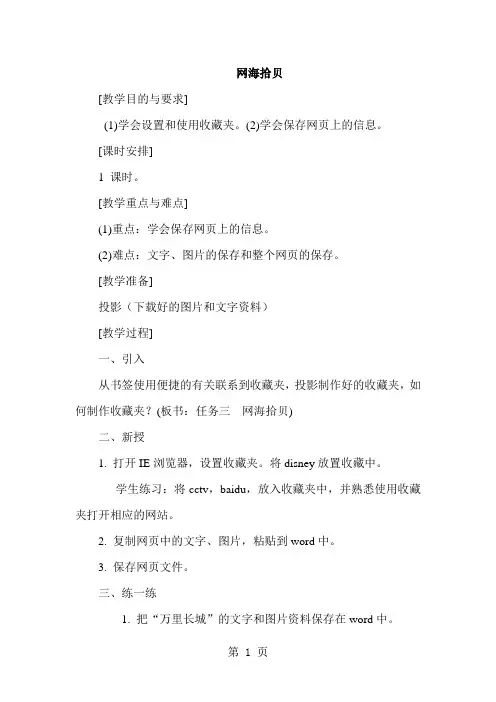
网海拾贝
[教学目的与要求]
(1)学会设置和使用收藏夹。
(2)学会保存网页上的信息。
[课时安排]
1 课时。
[教学重点与难点]
(1)重点:学会保存网页上的信息。
(2)难点:文字、图片的保存和整个网页的保存。
[教学准备]
投影(下载好的图片和文字资料)
[教学过程]
一、引入
从书签使用便捷的有关联系到收藏夹,投影制作好的收藏夹,如何制作收藏夹?(板书:任务三网海拾贝)
二、新授
1. 打开IE浏览器,设置收藏夹。
将disney放置收藏中。
学生练习:将cctv,baidu,放入收藏夹中,并熟悉使用收藏夹打开相应的网站。
2. 复制网页中的文字、图片,粘贴到word中。
3. 保存网页文件。
三、练一练
1. 把“万里长城”的文字和图片资料保存在word中。
2. 把香港迪士尼主页文件保存在自己的文件夹中。
3. 拓展:收藏夹中的网址是否也能用文件夹分门别类管理呢?
四、小结:学会设置收藏夹能给你上网带来方便,你体会到了吗?两种保存资料的方法你掌握了吗?。
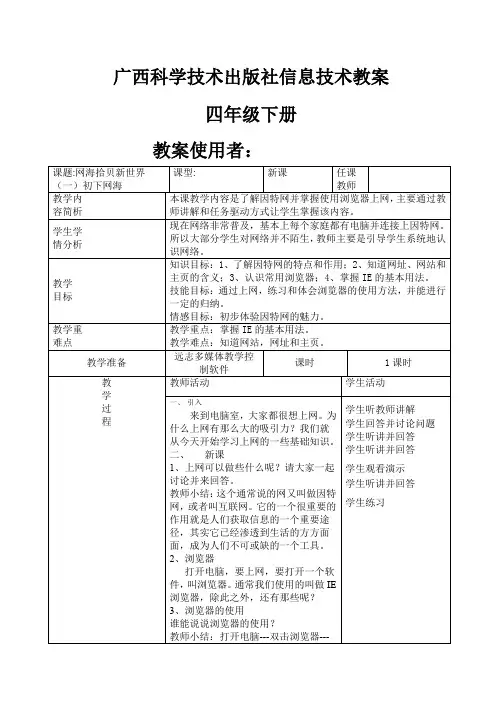
![小学信息技术四年级下册教案[全册]](https://uimg.taocdn.com/ae4a4dc7915f804d2a16c172.webp)
第1课《生活与网络》教学目标:1、了解网络的概念,体会生活中网络无处不在。
2、了解电脑网络的概念,体验电脑网络的作用。
3、了解常用的上网方式。
4、激发学生对网络学习的热情。
5、培养学生具备信息时代交流的热情。
教学重点:1、体验电脑网络的作用,激发学生对网络学习的热情。
2、了解常用的上网方式。
教学难点:了解电脑网络的概念。
课前准备:能提供上网的教学设备、一段超市收银员收银的录像等。
第2课浏览器的使用教学目标:1、掌握“前进”、“后退”按钮的使用。
2、掌握网页“收藏夹”的使用。
教学重点:“前进”、“后退”按钮和“收藏夹”的使用。
教学难点:“前进”、“后退”的有效范围。
第3课《分类查找》知识目标:1、知道利用网络进行层层搜索的方法。
2、知道利用网络可以帮助我们学习。
技能目标:利用网站进入分类查找,掌握分类查找的方法。
情感目标:通过利用网络学习,进一步提高对信息技术的兴趣。
教学重点:分类查找的方法。
教学难点:如何确定查找的类别课前准备:英语儿歌、相关网站位置课时安排:1课时教学过程:第4课《搜索引擎》教学目标:知识目标:1、让学生明白什么是搜索引擎,知道搜索引擎的作用。
2、知道常用的搜索引擎。
技能目标:1、掌握搜索引擎的使用方法。
2、通过查找资料,初步学会观察搜索结果,找到自己所需要的资料。
情感目标:1、体验搜索引擎的强大功能,进一步激发学习的兴趣。
2、在探究和交流活动中,进行探究性学习,体验探究带来的乐趣。
教学重点:搜索引擎的使用方法教学难点:理解多个关键字课前准备:多媒体网络教室、能提供上网的教学环境第5课《网络摘记》第6课《网络音乐厅》教学目标:知识目标:了解网络音乐欣赏的两种主要方式(在线和离线)。
了解音乐播放软件(MP,RP)的一般使用方法。
能力目标:能使用给定的网址在线收听音乐。
能用相应的搜索引擎搜索歌曲,下载保存。
情感目标:通过收听合适的音乐,提高学生的审美情趣。
陶冶学生情操,培养学生的知识产权意识。
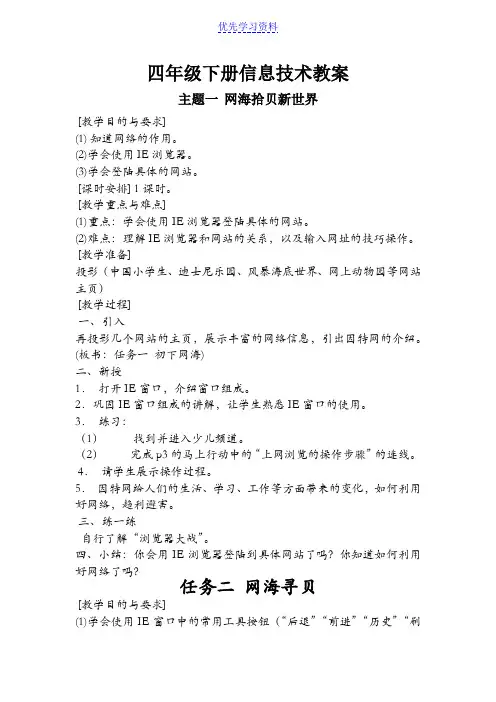
四年级下册信息技术教案
主题一网海拾贝新世界
[教学目的与要求]
(1)知道网络的作用。
(2)学会使用IE浏览器。
(3)学会登陆具体的网站。
[课时安排] 1 课时。
[教学重点与难点]
(1)重点:学会使用IE浏览器登陆具体的网站。
(2)难点:理解IE浏览器和网站的关系,以及输入网址的技巧操作。
[教学准备]
投影(中国小学生、迪士尼乐园、风暴海底世界、网上动物园等网站主页)
[教学过程]
一、引入
再投影几个网站的主页,展示丰富的网络信息,引出因特网的介绍。
(板书:任务一初下网海)
二、新授
1.打开IE窗口,介绍窗口组成。
2.巩固IE窗口组成的讲解,让学生熟悉IE窗口的使用。
3.练习:
(1)找到并进入少儿频道。
(2)完成p3的马上行动中的“上网浏览的操作步骤”的连线。
4.请学生展示操作过程。
5.因特网给人们的生活、学习、工作等方面带来的变化,如何利用好网络,趋利避害。
三、练一练
自行了解“浏览器大战”。
四、小结:你会用IE浏览器登陆到具体网站了吗?你知道如何利用好网络了吗?
任务二网海寻贝
[教学目的与要求]
(1)学会使用IE窗口中的常用工具按钮(“后退”“前进”“历史”“刷
新”等按钮)。
(2)学会设置主页。
(3)学会使用搜索引擎查找。
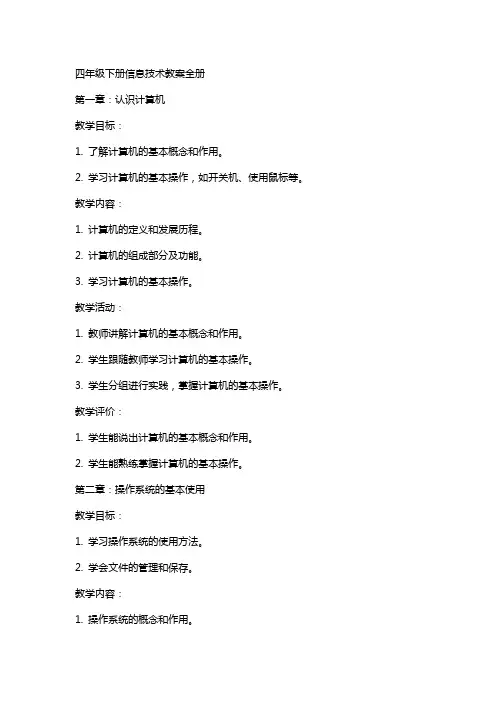
四年级下册信息技术教案全册第一章:认识计算机教学目标:1. 了解计算机的基本概念和作用。
2. 学习计算机的基本操作,如开关机、使用鼠标等。
教学内容:1. 计算机的定义和发展历程。
2. 计算机的组成部分及功能。
3. 学习计算机的基本操作。
教学活动:1. 教师讲解计算机的基本概念和作用。
2. 学生跟随教师学习计算机的基本操作。
3. 学生分组进行实践,掌握计算机的基本操作。
教学评价:1. 学生能说出计算机的基本概念和作用。
2. 学生能熟练掌握计算机的基本操作。
第二章:操作系统的基本使用教学目标:1. 学习操作系统的使用方法。
2. 学会文件的管理和保存。
教学内容:1. 操作系统的概念和作用。
2. 学习操作系统的使用方法。
3. 文件的管理和保存方法。
教学活动:1. 教师讲解操作系统的概念和作用。
2. 学生跟随教师学习操作系统的使用方法。
3. 学生实践文件的管理和保存。
教学评价:1. 学生能说出操作系统的概念和作用。
2. 学生能熟练掌握操作系统的使用方法。
3. 学生能正确管理和保存文件。
第三章:文字处理软件的使用教学目标:1. 学习文字处理软件的基本使用方法。
2. 掌握文字的输入、编辑和排版技巧。
教学内容:1. 文字处理软件的概念和作用。
2. 学习文字处理软件的基本使用方法。
3. 文字的输入、编辑和排版技巧。
教学活动:1. 教师讲解文字处理软件的概念和作用。
2. 学生跟随教师学习文字处理软件的基本使用方法。
3. 学生实践文字的输入、编辑和排版。
教学评价:1. 学生能说出文字处理软件的概念和作用。
2. 学生能熟练掌握文字处理软件的基本使用方法。
3. 学生能正确进行文字的输入、编辑和排版。
第四章:网络的基本使用教学目标:1. 了解网络的基本概念和作用。
2. 学会使用网络进行信息搜索和交流。
教学内容:1. 网络的概念和作用。
2. 学习使用网络进行信息搜索和交流。
教学活动:1. 教师讲解网络的概念和作用。
2. 学生跟随教师学习使用网络进行信息搜索和交流。
小学四年级信息技术下册全册教案教材小学四年级信息技术下册全册教案第一单元演示文稿第一课:认识演示文稿一、教学目标通过学习,知道新建一个演示文稿、放映演示文稿的方法二、教学任务、如何新建演示文稿?如何幻灯片? 1、如何选择及更改样式?2 3、如何添加和删除项目符号?、演示文稿的五种视图,如何放映幻灯片? 4三、教学方法:讲解、任务驱动式教学方法。
四、教学重点、难点1、新建演示文稿的方法、新建演示文稿和新建幻灯片的区别2.3、选择和更改样式、添加和删除项目符号4五、教学过程(一)复习讲解上节课作业:新学期打算(二)新授:新建演示文稿、桌面快捷方式打开。
学生练习。
a启发学生打开软件的方法:、开始菜单打开,b1、简介PowerPoint,2、简介新建演示文稿的方法。
a、打开软件-新建空演示文稿-选择样式,b、找开软件后,点击新建按钮c、点击文件菜单-选择空演示文稿,学生练习。
3、选择版式,填写标题和副标题,学习改变版式。
学生练习。
4、学习添加项目符号,学习改变项目符号。
学生练习添上小诗新建幻灯片,5、对比新建幻灯片和新建演示文稿的不同。
《春夜喜雨》。
学生练习。
6、讨论如何放映演示文稿?演示文稿有五种视图方式,其中使用放映方式就可以从当前的幻灯片开始放映,要从头开始放映,要选择“幻灯片放映”菜单-“开始放映”。
7、以自己的名字为文件名,保存文件。
文件,要求写一首古诗。
(三)新建PPT新建一个演示文稿,建立两张幻灯片,内容为古诗。
(四)小结:请同学们说说今天学习了哪些知识?让学生回答。
对今天课程中有哪些不理解的地方,请举手提问。
教师一一解答。
第二课:美化演示文稿一、教学目标通过学习,知道如何为演示文稿设置背景、如何插入文本框、应用设计模板的方法,知道如何对幻灯片进行复制、删除等操作。
二、教学任务.1、如何新建为演示文稿排版,设置颜色,设置背景?2、如何插入文本框3、如何应用设计模板?4、如何对幻灯片进行复制、删除等操作?三、教学方法:讲解、任务驱动式教学方法。
•课程介绍与目标•计算机基础知识•办公软件应用技能培养•网络安全与文明上网教育目•编程思维与算法初步认识•多媒体技术应用探索录信息技术课程概述信息技术课程是一门旨在培养学生信息素养和计算机应用能力的课程。
课程内容包括计算机基础知识、操作系统、办公软件、网络基础等方面。
通过信息技术课程的学习,学生能够掌握基本的计算机操作技能,提高信息获取、加工、处理和应用的能力。
010204四年级下册教学内容文字处理软件的基本操作,如输入、编辑、排版和打印等。
表格处理软件的基本操作,如创建、编辑和格式化表格等。
网络基础知识,如浏览器的使用、搜索引擎的使用和电子邮件的发送与接收等。
多媒体技术的应用,如图像处理、音频处理和视频处理等。
03熟练掌握表格处理软件的基本操作,能够制作简单的表了解网络基础知识,能够使用浏览器搜索信息、发送电教学目标与要求0103020405评价方式与标准01020304计算机硬件组成中央处理器(CPU)存储器输入设备输出设备计算机软件分类及功能系统软件应用软件1 2 3操作系统概念及功能常见操作系统基本操作操作系统简介与基本操作文件管理与数据存储原理文件与文件夹概念01文件类型与打开方式02数据存储原理03文字处理软件Word基本功能介绍表格处理软件Excel基础操作指南与编辑01040203数据的排序、筛选和分类汇公式与函数的使用技巧PowerPoint软件界面及视图方式01演示文稿制作软件PowerPoint入门技巧幻灯片的创建、编辑和格式化02插入图片、声音、视频等多媒体元素03幻灯片动画效果的设置方法04演示文稿的放映与打印05办公软件综合应用实例演练Excel数据处理与分析案例解析网络安全概念及重要性阐述网络安全定义网络安全的重要性病毒攻击恶意软件通过网络传播,破坏计算机系统或窃取个人信息。
防范措施包括安装杀毒软件、定期更新系统补丁、不打开未知来源的链接或文件等。
网络诈骗通过虚假信息、冒充他人等方式骗取财物或个人信息。
四年级信息技术下册全册教案第一章:网络的基本概念1.1 教学目标让学生了解网络的定义、发展历程和分类。
让学生掌握如何在网络中进行搜索和获取信息。
让学生了解网络的正确使用方法和注意事项。
1.2 教学内容网络的定义和发展历程。
网络的分类:局域网、城域网、广域网。
网络搜索和信息获取的方法。
网络的正确使用方法和注意事项。
1.3 教学步骤讲解网络的定义和发展历程。
讲解网络的分类。
演示网络搜索和信息获取的方法。
讲解网络的正确使用方法和注意事项。
1.4 练习与作业让学生独立搜索一个感兴趣的主题,并记录搜索过程。
让学生写一篇关于网络正确使用方法和注意事项的短文。
第二章:电子邮件的使用2.1 教学目标让学生了解电子邮件的定义和发展历程。
让学生掌握如何发送和接收电子邮件。
让学生了解电子邮件的正确使用方法和注意事项。
2.2 教学内容电子邮件的定义和发展历程。
发送和接收电子邮件的方法。
电子邮件的正确使用方法和注意事项。
2.3 教学步骤讲解电子邮件的定义和发展历程。
演示如何发送和接收电子邮件。
讲解电子邮件的正确使用方法和注意事项。
2.4 练习与作业让学生通过电子邮件与同学交流,体验电子邮件的使用。
让学生写一篇关于电子邮件的正确使用方法和注意事项的短文。
第三章:网上浏览与信息获取3.1 教学目标让学生了解网上浏览和信息获取的方法。
让学生掌握如何在网上筛选和评估信息。
让学生了解网上浏览和信息获取的正确使用方法和注意事项。
3.2 教学内容网上浏览和信息获取的方法。
筛选和评估信息的方法。
网上浏览和信息获取的正确使用方法和注意事项。
3.3 教学步骤讲解网上浏览和信息获取的方法。
讲解筛选和评估信息的方法。
讲解网上浏览和信息获取的正确使用方法和注意事项。
3.4 练习与作业让学生在网上浏览一个感兴趣的主题,并记录浏览过程。
让学生写一篇关于网上筛选和评估信息的短文。
第四章:网络交流工具的使用4.1 教学目标让学生了解网络交流工具的定义和发展历程。
四年级下册信息技术教案全册第一章:网络基础知识1.1 教学目标让学生了解网络的基本概念,如互联网、网址、浏览器等。
培养学生安全上网的意识,学会保护个人隐私和信息安全。
1.2 教学内容网络的定义和发展历程网址和域名的概念浏览器的使用方法网络安全知识1.3 教学步骤引入话题:介绍网络的起源和发展讲解概念:讲解网址、浏览器和网络安全的定义上机操作:学生实际操作浏览器,学习查找信息的方法总结讲解:强调网络安全的重要性,引导学生正确使用网络第二章:电子与即时通讯2.1 教学目标让学生了解电子和即时通讯工具的基本使用方法。
培养学生通过电子和即时通讯工具进行有效沟通的能力。
2.2 教学内容电子的注册和登录即时通讯工具的和安装即时通讯工具的基本操作2.3 教学步骤引入话题:介绍电子和即时通讯工具的作用讲解步骤:讲解电子的注册、发送和接收邮件的方法上机操作:学生实际操作电子,进行邮件的发送和接收总结讲解:强调电子和即时通讯工具的使用规范第三章:计算机基本操作3.1 教学目标让学生掌握计算机的基本操作,如开关机、使用输入设备等。
3.2 教学内容计算机的开关机使用鼠标和键盘认识桌面和任务栏使用输入设备(如扫描仪、摄像头等)3.3 教学步骤引入话题:介绍计算机的基本操作讲解步骤:讲解开关机、使用鼠标和键盘的方法上机操作:学生实际操作计算机,进行开关机和鼠标键盘的使用第四章:Word的基本使用4.1 教学目标让学生掌握Word的基本使用方法,如创建、编辑文档等。
培养学生通过Word进行文字处理的能力。
4.2 教学内容Word的启动和界面认识创建和保存文档编辑文本(如字体、颜色、大小等)插入图片和表格4.3 教学步骤引入话题:介绍Word的作用和基本操作讲解步骤:讲解启动Word、创建文档、编辑文本的方法上机操作:学生实际操作Word,进行文档的创建和编辑总结讲解:强调Word的使用技巧第五章:Excel的基本使用5.1 教学目标让学生掌握Excel的基本使用方法,如创建、编辑表格等。
主题一网海拾贝新世界任务一初下网海知识目标:1、了解因特网的特点和作用;2、知道网址、网站和主页的含义;3、认识常用浏览器;4、掌握IE的基本用法。
过程和方法:通过上网,练习和体会浏览器的使用方法,并能进行一定的归纳。
情感和价值观:初步体验因特网的魅力。
教学重点:掌握IE的基本用法。
教学难点:知道网站,网址和主页。
教学方法:任务驱动,讲授课时:1教学过程:一、引入:来到电脑室,大家都很想上网。
为什么上网有那么大的吸引力?我们就从今天开始学习上网的一些基础知识。
二、新课:1、上网可以做些什么呢?请大家一起讨论并来回答。
教师小结:这个通常说的网又叫做因特网,或者叫互联网。
它的一个很重要的作用就是人们获取信息的一个重要途径,其实它已经渗透到生活的方方面面,成为人们不可或缺的一个工具。
2、浏览器打开电脑,要上网,要打开一个软件,叫浏览器。
通常我们使用的叫做IE浏览器,除此之外,还有那些呢?3、浏览器的使用谁能说说浏览器的使用?教师小结:打开电脑---双击浏览器---选中地址栏---输入网址信息---按下回车键---浏览信息实际上,在使用时,我们经常打开浏览器后,会出现某个网站,上面有很多常用的网站分类,当你想登录某个网站时,单击一下就可以了,免去了我们输入地址的不便。
4、网站、网址和主页谁来谈谈你对这三个名词的理解?教师小结:在因特网上,信息是由一个个网站提供的,比如新浪网,腾讯网;而网站是由一面面网页组成,每个网站都有各自的地址,称为网址,通过浏览器和地址,我们就可以登录到该网站了。
通常我们登录网站的首页又称为主页,我们可以从主页跳到其他网页上,方法是看到鼠标指针变成小手形状时,说明此处是一个超级链接,点一下就可以了。
5、学生练习和操作三、小结四、板书任务二、网海寻贝知识目标:1、了解获取信息的方法;2、进一步熟练使用IE;3、掌握设置默认主页;4、认识搜索引擎并会用来查找信息。
过程和方法:练习使用IE浏览器,认识搜索引擎的作用。
主题一网海拾贝新世界
任务一初下网海
知识目标:1、了解因特网的特点和作用;2、知道网址、网站和主页的含义;3、认识常用浏览器;4、掌握IE的基本用法。
过程和方法:通过上网,练习和体会浏览器的使用方法,并能进行一定的归纳。
情感和价值观:初步体验因特网的魅力。
教学重点:掌握IE的基本用法。
教学难点:知道网站,网址和主页。
教学方法:任务驱动,讲授课时:1
教学过程:
一、引入:来到电脑室,大家都很想上网。
为什么上网有那么大的吸引力?我们就从今天开始学习上网的一些基础知识。
二、新课:1、上网可以做些什么呢?请大家一起讨论并来回答。
教师小结:这个通常说的网又叫做因特网,或者叫互联网。
它的一个很重要的作用就是人们获取信息的一个重要途径,其实它已经渗透到生活的方方面面,成为人们不可或缺的一个工具。
2、浏览器
打开电脑,要上网,要打开一个软件,叫浏览器。
通常我们使用的叫做IE浏览器,除此之外,还有那些呢?
3、浏览器的使用
谁能说说浏览器的使用?
教师小结:打开电脑---双击浏览器---选中地址栏---输入网址信息---按下回车键---浏览信息
实际上,在使用时,我们经常打开浏览器后,会出现某个网站,上面有很多常用的网站分类,当你想登录某个网站时,单击一下就可以了,免去了我们输入地址的不便。
4、网站、网址和主页
谁来谈谈你对这三个名词的理解?
教师小结:在因特网上,信息是由一个个网站提供的,比如新浪网,腾讯网;而网站是由一面面网页组成,每个网站都有各自的地址,称为网址,通过浏览器和地址,我们就可以登录到该网站了。
通常我们登录网站的首页又称为主页,我们可以从主页跳到其他网页上,方法是看到鼠标指针变成小手形状时,说明此处是一个超级链接,点一下就可以了。
5、学生练习和操作
三、小结
四、板书
任务二、网海寻贝
知识目标:1、了解获取信息的方法;2、进一步熟练使用IE;3、掌握设置默认主页;4、认识搜索引擎并会用来查找信息。
过程和方法:练习使用IE浏览器,认识搜索引擎的作用。
情感和价值观:体验因特网上信息的海量,渗透热爱家乡的情感。
教学重点:设置默认主页,认识搜索引擎
教学难点:设置默认主页
教学方法:任务驱动,讲授课时:1
教学过程:
一、引入:复习回顾
二、新课:1、人们获取信息一般的方式
学生回答
2、浏览器的进一步使用
几个常用按钮的使用:
学生讨论回答
教师小结:
3、设置默认主页
方法:打开IE——工具——internet选项——常规——主页——输入设置的地址——确定
学生进行练习。
4、搜索引擎
就像用词典查字、词一样,搜索引擎是因特网信息查询的重要工具。
常用的搜索引擎有那些呢?学生回答
你会使用吗?
5、以“桂林山水”为关键词,练习使用搜索引擎。
注意不同按钮的使用。
学生练习
技术提示:多个关键词的使用:
三、小结
四、板书
任务三、网海拾贝
知识目标:1、了解收藏夹的作用;2、能使用收藏夹保存网址信息;
3、学会保存网页的文字、图片信息;
4、能保存网页文件信息。
过程和方法:练习学会使用收藏夹和保存网页信息。
情感和价值观:知道青少年网络行为的基本规范。
教学重点:使用收藏夹和保存网页信息。
教学难点:保存网页文字、图片信息。
教学方法:任务驱动,讨论,讲授课时:1
教学过程:
一、引入:当我们上网遇到我们非常喜欢的网站,你会怎么做呢?一可以收藏,二可以保存。
我们就一起来学习一下。
二、新课:1、收藏夹的使用
单击“收藏夹”按钮——添加——输入网址——确定。
在网址输入上可以采用复制粘贴的方法。
2、收藏夹有什么好处
你能谈谈吗?
教师小结:便于记录网址,提高浏览网页的效率,为下次浏览提供便利。
3、保存网页文字
方法:选中——复制——打开word——编辑——选择性粘贴——无格式文本——确定。
这样做是为了重新编辑。
4、保存网页图片
学生回答
5、保存网页
保存整个网页的内容又怎样操作呢?
文件——另存为——文件名——保存类型——确定。
保存好之后,你会发现会产生一个网页文件和一个文件夹,一般文字信息保存在网页文件中,后缀名为htm的,图片信息保存在文件夹中。
6、学生练习保存
7、我们在上网时,应当正确利用网络,不浏览不良的信息,自觉抵制不良信息的传播和影响。
因为大家的认识、知识还不够,控制力也不够,所以大家要注意这个问题,要不然很容易误入歧途,让你后悔莫及。
三、小结
四、板书。